Cara Menambahkan Kotak Penulis WordPress Tanpa Plugin
Diterbitkan: 2022-02-19WordPress memiliki database plugin yang besar dan kaya, dan Anda dapat menemukan hampir semua yang Anda butuhkan untuk situs Anda. Di antara ribuan plugin yang dapat Anda pasang di situs web Anda, ada banyak plugin yang menawarkan Anda untuk membuat dan menempatkan kotak penulis secara otomatis di halaman web Anda.
Namun, Anda dapat menambahkan kotak penulis secara manual, sendirian, tanpa menggunakan plugin apa pun. Oleh karena itu, dalam artikel ini, saya akan menunjukkan cara menambahkan kotak penulis secara manual ke situs web Anda dan membandingkannya dengan sebuah plugin. Sebelum bagian perbandingan, penting untuk menjelaskan apa itu author box dan kegunaannya.
Apa Kotak Penulis dan Mengapa Anda Membutuhkannya
 Anda mungkin bertanya-tanya apa itu kotak penulis dan apa manfaatnya bagi Anda? Singkatnya, kotak penulis adalah kotak kecil yang muncul di bagian bawah halaman WordPress Anda dan menunjukkan beberapa informasi penting tentang penulis posting. Setiap kotak penulis menunjukkan nama penulis, deskripsi bio singkat, tautan kontak sosial, email, gravatar, dan tautan navigasi ke posting yang diterbitkan sebelumnya.
Anda mungkin bertanya-tanya apa itu kotak penulis dan apa manfaatnya bagi Anda? Singkatnya, kotak penulis adalah kotak kecil yang muncul di bagian bawah halaman WordPress Anda dan menunjukkan beberapa informasi penting tentang penulis posting. Setiap kotak penulis menunjukkan nama penulis, deskripsi bio singkat, tautan kontak sosial, email, gravatar, dan tautan navigasi ke posting yang diterbitkan sebelumnya.
Tapi, apa kegunaan utama mereka? Kotak penulis adalah bagian penting dari situs web Anda karena memberi tahu pembaca tentang siapa yang menulis posting, sehingga memberikan kredibilitas dan membuat posting Anda lebih dapat dipercaya di mata pembaca.
Mari kita lanjutkan ke bagian berikutnya, di mana kita akan membahas proses menambahkan kotak penulis WordPress secara manual, tanpa plugin.
Tambahkan Kotak Penulis WordPress Tanpa Plugin
Untuk menambahkan kotak penulis WordPress tanpa plugin mengharuskan Anda memasukkan beberapa baris kode. Jadi, Anda perlu membuat beberapa modifikasi pada file “single.php” dan “functions.php.” Jika Anda tidak tahu di mana mencari file tersebut, Anda dapat dengan mudah menemukannya melalui dasbor WordPress.
Namun, jika Anda menggunakan metode menambahkan kotak penulis ini, Anda harus sangat berhati-hati karena satu kesalahan saja dapat menyebabkan situs web Anda rusak total. Oleh karena itu, untuk menjaga situs web Anda tetap aman dan bebas crash, kami sarankan Anda menggunakan plugin WPRset yang akan menghasilkan file cadangan untuk Anda memulihkan situs web Anda ke titik sebelum crash terjadi.
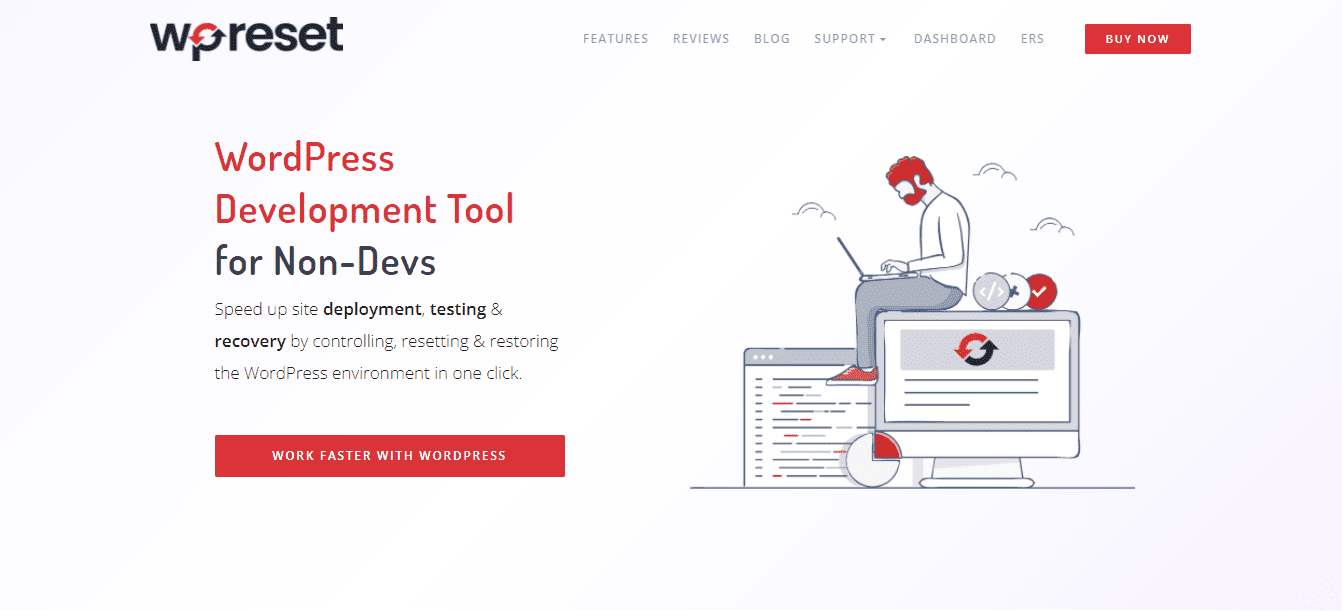 WPreset dapat memperbaiki kesalahan apa pun yang mungkin Anda temui dan menyelamatkan Anda dari kehilangan file situs web Anda. Dengan cara ini, kesalahan apa pun yang Anda buat selama bagian modifikasi tidak akan memengaruhi situs web Anda karena Anda selalu dapat mengembalikan proses ke titik ketika situs web Anda berfungsi dengan baik dan bebas dari kesalahan. Jika Anda memilih opsi ini, Anda harus terbiasa dengan Editor Tema.
WPreset dapat memperbaiki kesalahan apa pun yang mungkin Anda temui dan menyelamatkan Anda dari kehilangan file situs web Anda. Dengan cara ini, kesalahan apa pun yang Anda buat selama bagian modifikasi tidak akan memengaruhi situs web Anda karena Anda selalu dapat mengembalikan proses ke titik ketika situs web Anda berfungsi dengan baik dan bebas dari kesalahan. Jika Anda memilih opsi ini, Anda harus terbiasa dengan Editor Tema.
Namun, jika Anda lebih suka FTP daripada dasbor WordPress, Anda memerlukan alat FTP. Opsi FTP jauh lebih aman dan lebih ramah bagi pemula. Sebelum Anda mulai menambahkan kotak penulis ke situs web Anda secara manual, Anda perlu memastikan beberapa langkah awal dilakukan terlebih dahulu:
- Buka Dasbor Admin WordPress Anda
- Pilih "Pengguna" dari tab
- Arahkan kursor ke nama penulis dan klik "Edit halaman pengguna"
- Sekarang, isi kolom dengan informasi tentang penulis masing-masing (email, situs web, bio, gambar profil
- Tekan "Perbarui pengguna"
- Kamu selesai!
Setelah Anda menyelesaikan langkah-langkah tersebut untuk penulis sebanyak yang Anda butuhkan, Anda dapat melanjutkan ke bagian proses selanjutnya.
Sekarang, ikuti langkah-langkah selanjutnya di bawah ini:
- Buka tab "Tampilan" di dasbor admin
- Klik pada "Editor tema"
- Arahkan ke file "single.php" dan buka
- Setelah Anda membukanya, gulir ke seluruh file dan temukan fungsi bernama "the_content()"
- Di atas wadah utama “<div>” dan di bawah fungsi “the_content()” yang disebutkan, tempel kode berikut:
<div class="tentang-penulis">
<div class="about-author-image">
<?php echo get_avatar(get_the_author_meta('ID'), 250); ?>
</div>
<div class="tentang-penulis-teks">
<h3>Tentang <?php echo get_the_author_meta( 'display_name'); ?></h3>
<?php echo wpautop(get_the_author_meta('deskripsi')); ?>
<a href="<?php echo get_author_posts_url(get_the_author_meta('ID')); ?>”>Lihat semua posting oleh <?php the_author(); ?></a>
</div>
</div>
Penjelasan kode:
Div "tentang-penulis" adalah wadah utama kotak penulis, dan menyimpan semua yang ada di dalamnya. Dua div internal, "tentang-penulis-gambar" dan "tentang-penulis-teks," berisi gambar gravatar dan bio penulis. Kami juga melihat fungsi "get_the_author_meta", yang mengambil dua parameter (ID penulis) dan ukuran gravatar penulis dalam piksel. Setelah Anda memasukkan kode, kotak penulis akan muncul di halaman posting Anda, tetapi Anda mungkin tidak puas dengan tampilannya.

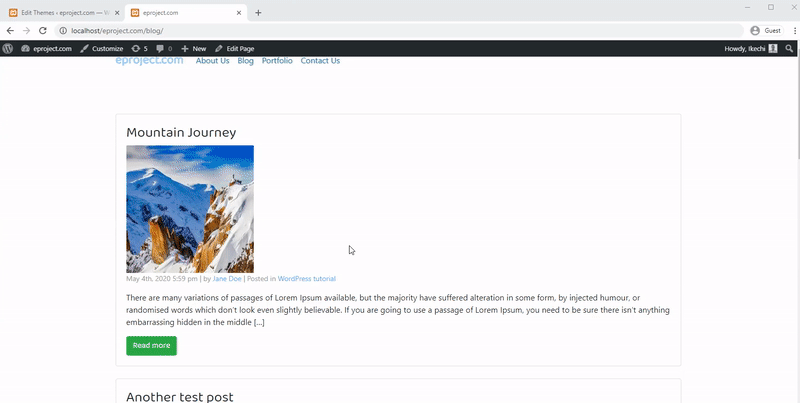 Nah, untuk mengubah tampilannya bisa dilakukan dengan menggunakan kode CSS di bawah ini:
Nah, untuk mengubah tampilannya bisa dilakukan dengan menggunakan kode CSS di bawah ini:
.tentang-penulis {
warna latar: #f8f9fa;
bantalan: 20 piksel; }
.tentang-penulis::setelah {
isi: "";
jelas: keduanya;
tampilan: meja; }
.tentang-penulis-gambar {
mengapung: kiri;
lebar: 20%; }
.tentang-penulis-teks {
mengapung: benar;
lebar: 75%; }
Catatan: Selalu buat cadangan sebelum melakukan perubahan serius pada situs web Anda. Selain itu, akan lebih efektif jika Anda mengaktifkan mode pemeliharaan di situs web Anda saat melakukan perubahan signifikan tersebut. Anda dapat melakukannya dengan cukup mudah menggunakan plugin Coming Soon & Maintenance Mode.
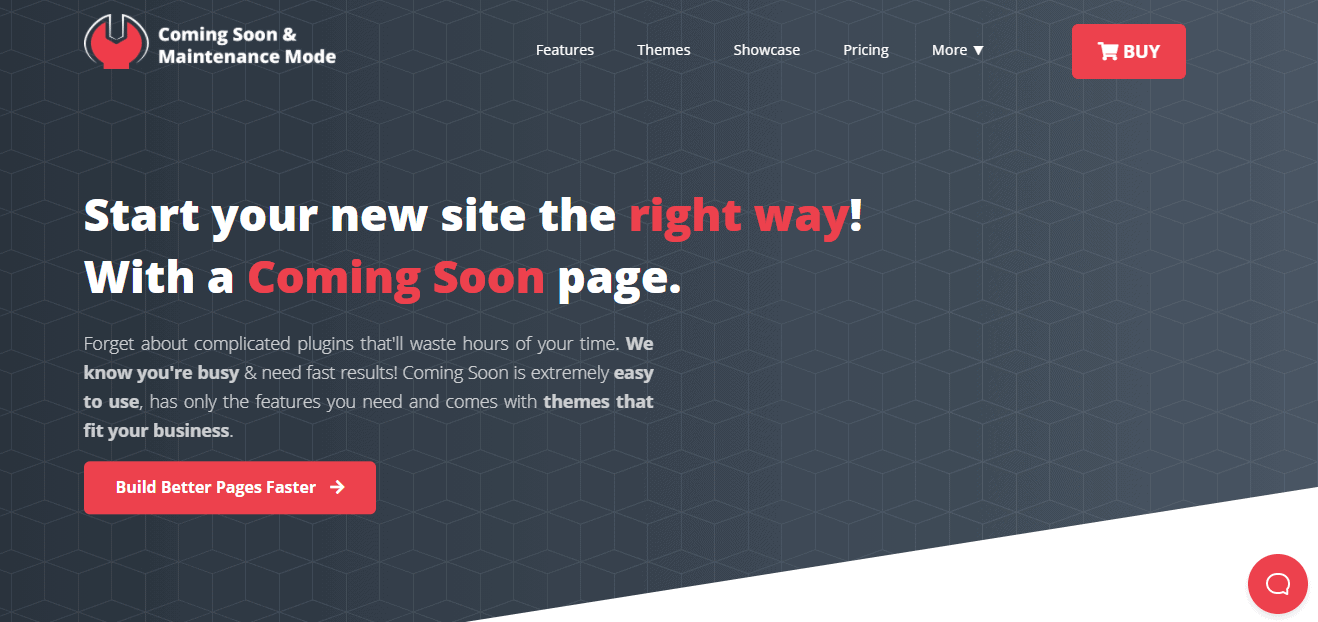 Gunakan Plugin untuk Membuat Kotak Penulis Profesional
Gunakan Plugin untuk Membuat Kotak Penulis Profesional
Sejauh ini, kami telah menyebutkan apa itu author box dan bagaimana cara menambahkan author box WordPress tanpa plugin. Namun, kami akan menunjukkan kepada Anda plugin WP fantastis yang mengotomatiskan seluruh proses di bagian ini. Dengan kata lain, Anda tidak perlu repot memasukkan kode atau menulis kode CSS yang disesuaikan.
Simple Author Box Pro melakukan semua itu untuk Anda dalam beberapa klik. Ini adalah plugin WP yang secara otomatis menambahkan kotak penulis ke situs web, sepenuhnya responsif, dengan skema warna khusus, tipografi, dan ikon media sosial.
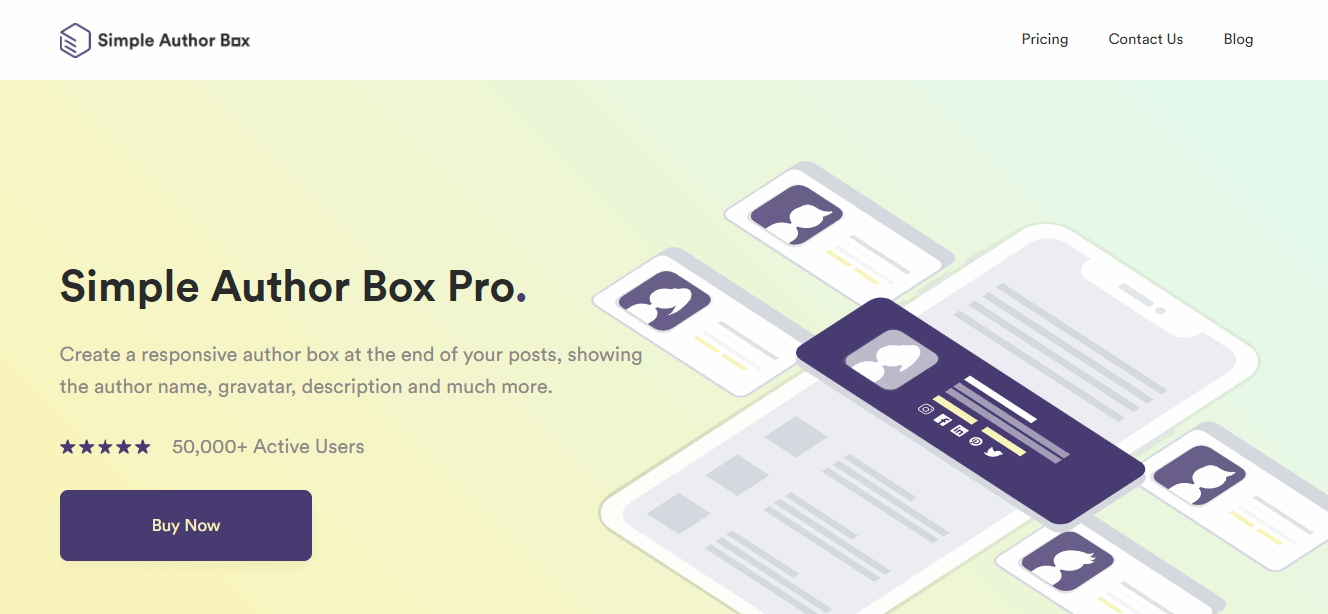 Fitur plugin Simple Author Box Pro:
Fitur plugin Simple Author Box Pro:
- Anda tidak hanya dapat menambahkan nama, situs web, gravatar, gambar kustom, bio, dan ikon media sosial untuk satu penulis, tetapi dengan Plugin Penulis Sederhana, Anda dapat membuat kotak penulis untuk lebih dari satu penulis.
- Kustomisasi kotak penulis dilakukan melalui antarmuka yang interaktif dan ramah pengguna.
- Setiap kotak penulis sepenuhnya responsif, jadi terlepas dari perangkat yang Anda gunakan, kotak penulis akan terlihat bagus disesuaikan dengan layar perangkat
- Meskipun plugin menambahkan kotak penulis secara otomatis tanpa menulis kode apa pun, jika Anda ingin mengubah sesuatu, Anda selalu dapat menuju ke file "single.php" dan "author.php" dan memasukkan kode secara manual.
- Perilaku default kotak penulis dibuat hanya untuk mengizinkan gambar gravatar terkait dengan akun pengguna Gravtar. Namun, Kotak Penulis Sederhana memperluas fungsionalitas itu dan memungkinkan penulis mengunggah gambar khusus apa pun.
- Jika situs web Anda didasarkan pada bahasa RTL (kanan ke kiri), Anda dapat mengaktifkan opsi ini di Kotak Penulis Sederhana, dan Anda siap melakukannya.
- Simple Author Box juga memungkinkan Anda untuk menambahkan penulis tamu dan rekan penulis (jika dua atau lebih rekan penulis menulis postingan).
Cara Memasang Plugin Kotak Penulis Sederhana
Secara umum, ada dua cara untuk menginstal plugin WordPress apa pun, termasuk Simple Author Box Pro. Cara pertama adalah mengunduh plugin dan mengunggahnya ke tab "Plugins" di panel admin. Opsi kedua, yang secara signifikan lebih mudah, adalah menginstal plugin dari repositori WordPress.
Memasang Simple Author Box Pro (Mengunduh)
-
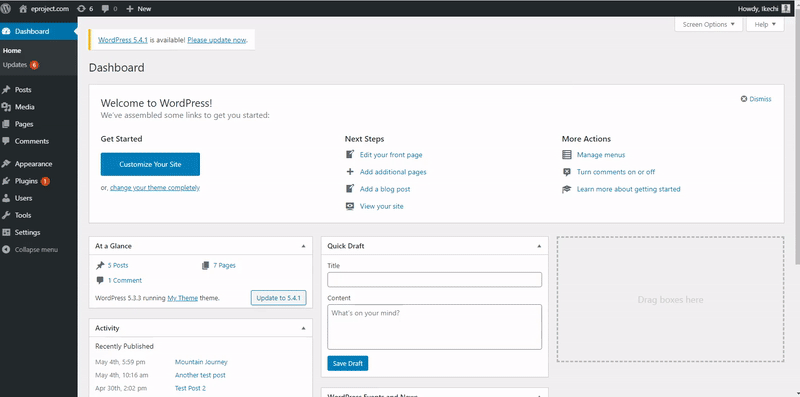 Unduh file .zip plugin dari tautan ini.
Unduh file .zip plugin dari tautan ini. - Buka Plugin > Tambahkan baru
- Pilih file zip kotak penulis sederhana dan unggah
- Instal plugin dan aktifkan setelah proses instalasi selesai
Menginstal Simple Author Box Pro (repositori WordPress)
- Buka tab "Plugin" dan klik opsi "Tambah baru"
- Di area pencarian, tulis "Kotak Penulis Sederhana"
- Itu akan memberi Anda plugin yang dibuat oleh Webfactory Ltd
- Klik "Instal Sekarang," dan aktifkan plugin setelah instalasi
- Setelah instalasi selesai, tab Simple Author Box akan muncul di sisi kiri panel di bawah tab pengaturan. Anda dapat menavigasi ke bagian ini dan menyesuaikan tampilan kotak penulis yang akan Anda gunakan di situs web Anda.
Kotak Penulis Sederhana – Demo
Latar belakang kustom:
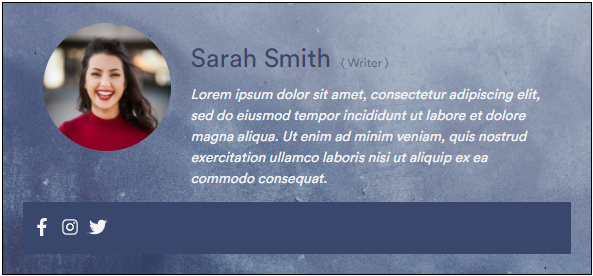 Ini adalah tampilan Pro Kotak Penulis Sederhana standar tanpa tambahan hal-hal lain. Anda hanya dapat melihat gambar latar belakang yang berbeda.
Ini adalah tampilan Pro Kotak Penulis Sederhana standar tanpa tambahan hal-hal lain. Anda hanya dapat melihat gambar latar belakang yang berbeda.
Tab HTML khusus:
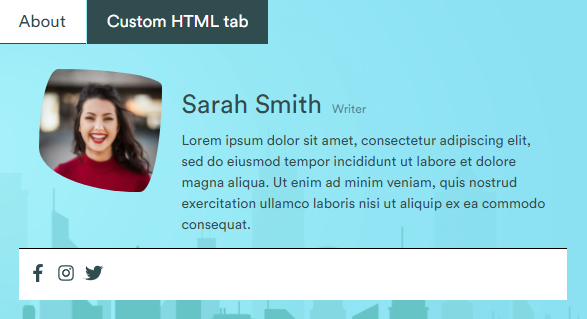 Anda dapat menambahkan tab HTML khusus dalam kotak penulis jika Anda membutuhkan lebih banyak kebebasan. Anda dapat menggunakannya untuk menampilkan beberapa informasi tambahan atau daftar semua artikel terbaru yang ditulis oleh penulis.
Anda dapat menambahkan tab HTML khusus dalam kotak penulis jika Anda membutuhkan lebih banyak kebebasan. Anda dapat menggunakannya untuk menampilkan beberapa informasi tambahan atau daftar semua artikel terbaru yang ditulis oleh penulis.
Kesimpulan
Lihat, cukup mudah untuk menambahkan kotak penulis ke situs web WordPress Anda, bukan? Jika Anda memilih pendekatan manual untuk menambahkan kotak penulis WordPress tanpa plugin, sebenarnya tidak. Tidak hanya lebih sulit, tetapi Anda berisiko menyebabkan kerusakan total pada situs web Anda.
Oleh karena itu, sangat disarankan untuk menggunakan alat daripada memasukkan kode langsung ke file .php WordPress. Lihat plugin Simple Author Box PRO dan atur kotak penulis dalam beberapa klik.
